Meta Quest 2: Meta-Account erstellen – So geht's
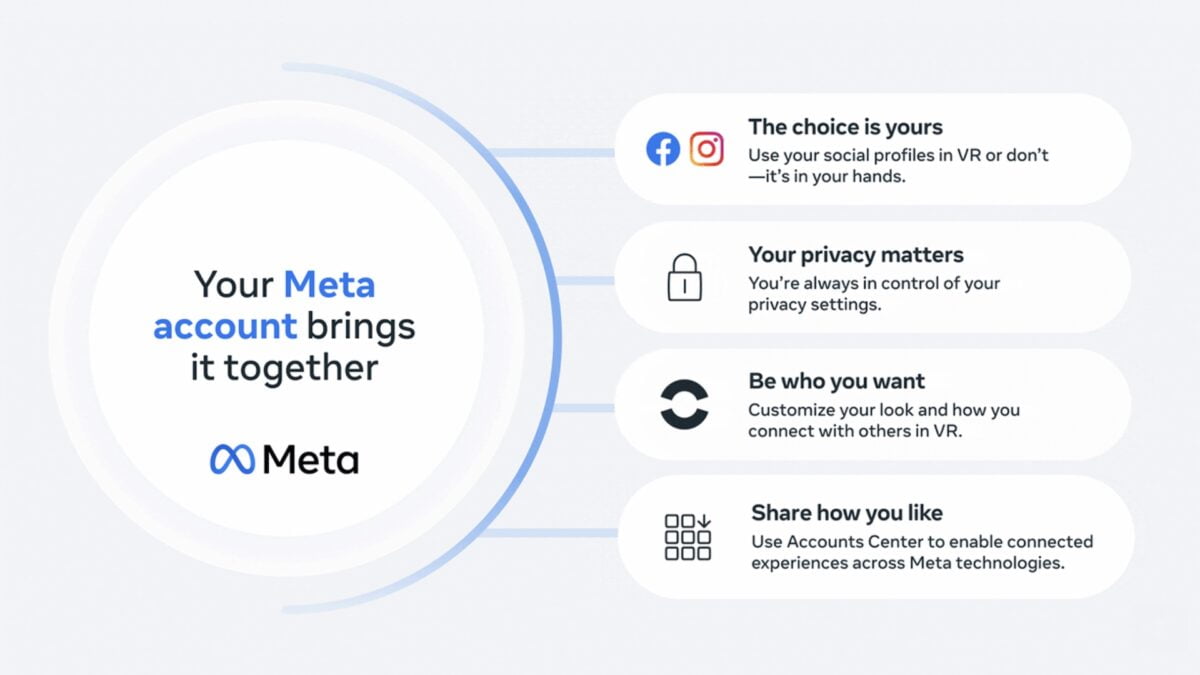
Meta führt ein neues Kontosystem für die Nutzung von VR-Produkten ein. Worum geht es und was müsst ihr beim Umstieg beachten?
Im Oktober 2020 führte Meta die Facebook-Kontopflicht für neu erworbene VR-Headsets ein, darunter die gerade erschienene Meta Quest 2. Dieser Schritt war wegen der erzwungenen Facebook-Kopplung stark umstritten und führte bei manchen Nutzer:innen zu unbrauchbaren Headsets.
Knapp zwei Jahre später ersetzt Meta das alte durch ein neues Kontosystem: das Meta-Konto, das VR-Nutzung auch ohne Facebook-Konto erlaubt. Das Meta-Konto dient primär der Anmeldung bei VR-Geräten, sowie der Speicherung und Verwaltung von App-Käufen.
Nutzer:innen haben die Möglichkeit, ihr Facebook- oder Instagram-Konto einzubinden, müssen das jedoch nicht. Die Verknüpfung schaltet verschiedene Funktionen frei: Man kann Messenger in VR nutzen, sehen, welche Facebook-Freunde ebenfalls VR-Geräte nutzen, Bilder oder Videos aus Virtual Reality in der eigenen Facebook-Chronik teilen und sich in VR mit Facebook-Freunden und Instagram-Followern vernetzen.
Zeitgleich mit Meta-Konten führt Meta die ebenfalls obligatorischen Meta-Horizon-Profile ein. Dieses soziale Profil ist für die Verwaltung der VR- und Web-Identität gedacht und enthält den persönlichen Benutzernamen, Avatare und andere Informationen.
Die Meta-Konten und Horizon-Profile rollen seit dem 23. August 2022 an Nutzer:innen aus. Die Einführung geht schrittweise vonstatten. Daher kann es einige Tage dauern, bis das neue Kontosystem alle Nutzer:innen erreicht.
Was ihr für die Umstellung auf ein Meta-Konto braucht
Folgendes solltet ihr sicherstellen, bevor ihr erwägt, auf ein Meta-Konto zu wechseln:
- Euer VR-Headset sollte die Firmware-Version 43.0 oder höher installiert haben.
- Die Oculus-App auf eurem Smartphone sollte Version 176 oder höher installiert haben.
Welche Firmware-Version installiert habt, könnt ihr in der Meta Quest 2 unter Einstellungen > System > Software-Update nachprüfen. Dort solltet ihr auch die Möglichkeit haben, die aktuellste Firmware-Version zu installieren.
Die Version der Oculus-App findet ihr, indem ihr auf "Menü" wechselt und ganz nach unten scrollt.
Ich bin neu im Meta-Ökosystem. Was muss ich tun?
Ihr habt euch eine Meta Quest 2 gekauft und steigt zum ersten Mal in Metas VR-Ökosystem ein?
Kein Problem: Ihr könnt euer Meta-Konto mit einer E-Mail-Adresse, einem Facebook-Konto oder einem Instagram-Konto erstellen.
Beim ersten Aufsetzen des VR-Headsets wird euch ein Code angezeigt, der euch das Koppeln mit der Oculus-App auf eurem Smartphone ermöglicht. Folgt den Anweisungen und richtet das Meta-Konto ein, indem ihr euren Namen und Geburtsdatum angebt. Ihr müsst 13 Jahre oder älter sein, um ein Meta-Konto zu erstellen.
Danach geht es Schritt für Schritt ans Erstellen des Meta-Horizon-Profils, das Einstellen der Privatsphäre-Optionen und die Kreierung eines Avatars in VR.
Ich nutze ein Facebook-Konto mit meiner Meta Quest 2. Wie wechsle ich auf ein Meta-Konto?
Stellt sicher, dass ihr die Software-Anforderungen (siehe oben) erfüllt und ruft Metas Webseite für Konten-Migrierung auf eurem Smartphone- oder Desktop-Browser auf. Loggt euch anschließend in euer Facebook-Konto ein. Damit stellt ihr sicher, dass eure App-Käufe, Erfolge und Freunde in das neue Meta-Konto übertragen werden. Letztere werden zu euren Followern.
Als Nächstes könnt ihr wählen, ob ihr euer Facebook-Konto weiterhin nutzen oder dieses entfernen und stattdessen eine E-Mail-Adresse nutzen wollt. Eure App-Käufe sind davon nicht betroffen. Wollt ihr euer Facebook-Konto zu einem späteren Zeitpunkt wieder hinzufügen, könnt ihr das in der sogenannten Kontenübersicht tun. Mehr dazu weiter unten.
MIXED.de ohne Werbebanner
Zugriff auf mehr als 9.000 Artikel
Kündigung jederzeit online möglich
Danach geht es an die Einrichtung des Meta-Horizon-Profils und das Einstellen der Privatsphäre-Optionen.
Ist all das erledigt, loggt sich euer Headset automatisch aus dem Facebook-Konto auf und ihr müsst es neu mit der Oculus-App koppeln. Hierzu wird euch in VR ein Code angezeigt, den auf der verlinkten Webseite eingeben müsst.
Nach einem automatischen Neustart des Geräts seid ihr fertig.
Ich nutze noch immer ein Oculus-Konto. Muss ich auf ein Meta-Konto wechseln?
Ihr könnt euer VR-Headset noch bis Ende des Jahres mit einem Oculus-Konto nutzen. Ab dem 1. Januar 2023 braucht ihr ein Meta-Konto und Meta-Horizon-Profil.
Falls ihr ein Oculus-Konto besitzt, geht ihr gleich vor wie bei einem Facebook-Konto (siehe Abschnitt oben).
Was ist die Kontenübersicht?
In der Kontenübersicht seht ihr eure verknüpften Facebook-, Instagram- und Meta-Konten und könnt diese verwalten.
Die Kontenübersicht könnt ihr nach Erstellung eines Meta-Kontos folgendermaßen aufrufen:
In VR unter System > Kontenübersicht.
In der Oculus-App unter Menü > Einstellungen > Kontenübersicht.
In einem Browser hinter der verlinkten Webseite.
Weitere Hilfestellungen & Tutorial-Video
Weitere Informationen findet ihr in Metas Help Center. Falls ihr kein Englisch versteht, könnt ihr ganz unten links auf die deutsche Sprachversion wechseln.
Das folgende Tutorial-Video veranschaulicht die Erstellung des Meta-Kontos.
Hinweis: Links auf Online-Shops in Artikeln können sogenannte Affiliate-Links sein. Wenn ihr über diesen Link einkauft, erhält MIXED.de vom Anbieter eine Provision. Für euch verändert sich der Preis nicht.




